有时需要对照片进行拉伸,但是当场拉伸画面造成画面变形,破坏画面美感的情况,那么我们如何利用PS自然加宽图片,保持画面美感呢?具体操作步骤可以通过教程来学习一下,操作起来比较简单,同学们可通过教程来练习一下,相信你会做的更好,一起来练习一下吧。
操作步骤:
首先,让我们来看一下,一般情况下PPT插入图片后拉伸的效果:
从图片可以看出,一颗纤细婀娜的花苗,在生拉硬拽后变得又矮又胖,并且占据画面主题,加上字真的令人眼花缭乱。
现在,让我们打开PS:
以此PPT为例新建一块16:9的画布
接着导入所需要的素材:牡丹花,如果导入的素材过大或者过小,我们可以点击图片使用“Ctrl+t”,拉大或者缩小图片。
第三步:利用“套索工具”大致选中画面主体的区域。如图4
第四步:右键所选区域,点击存储选区,进行命名
第五步:在菜单栏点击——编辑——选择“内容识别比例”如图6
此时,图像会出现选框,拖拽图像选框右边,并选择开启菜单——保护——花。如图8
最后,将图片拉至与画布同等大小就可以啦。
是不是很简单呢?一起来练习制作一下吧,操作起来还是比较好上手的。

我们在PS操作保存文件的时候,有时会遇到以下这种情况,无法写入文件,没有足够的暂存内存可用,相信很多同学们都见过这种提示,那么它是如何造成的,又如何解决呢?那是因为很多人把它的保存路径选择了C盘,也就是系统盘,我们换一个其他容量大的硬盘就可以解决,还有其他的一些方法,同学们可以通过教程来学习一下。
种方法,清除软件内存,点击左上方编辑,选择清理-全部
点击确定就好,清除后,之前的历史记录操作都会不见,但如果没有很多的操作步骤,就清除吧
第二种方法,调整储存的盘,点击编辑-首选项-常规
增大内存,勾选其他暂存盘
第三种方法,点击图像-图像大小
第四种方法,选中所有图层,右键单击,选择合并图层,然后保存即可
第五种方法,选中所有图层,右键单击,选择复制图层
选择新建,然后命名
这样就能得到新的图像文件,然后可以合并图层,保存,这样就能保留源文件而又保存了
以上五种方法帮你搞定无法保存的难题,同学们学会了吗?一起通过教程来学习一下吧。
整个教程比较简单,但是很出效果,通过PS给图片进行连续的复制,营造一种无限重复的效果,把图片置于物体中央,就可以有很棒的一种视觉呈现,可以说是一种创意的展现,同学们可以根据教程来进行学习和练习,通过教程的思路制作其他不同的照片,相信同学们可以通过教程有所启示,制作有自己风格的作品,具体如何制作通过教程来学习一下吧。
效果图:
操作步骤:
1、矩形工具画出一个框;
2、编辑-描边(60);
3、Ctrl+d 取消选区;
4、Ctrl+j 复制一层;
5、Ctrl+t 调整大小;
6、Ctrl+shift+Alt+t 一直点击复制;
7、拖入剪影;完成!
完成:
是不是比较简单,我相信练习的同学们都已经完成了,刚接触PS的同学们如果有做的的话,相信也会提升自信心。
1.授课模式
春华的教学主要以线下老师授课为主,线上的视频课程辅助学员提前预习与课后复习
2.课程安排
每个校区跟进老师和当地市场行情进修调整适合当地学员的课程,以社会岗位需求安排课程
3.师资力量
春华老师都是科班出生,全职老师,并且都会在春华自己的研究院-亚洲职业研究院进行进修学习
4.管理模式
春华教育分别会有招生老师、教务老师、专业老师三位老师服务于学员,对学员负责,让学员满意
5.就业版块
春华教育以学员就业为导向,每个校区会配备专门的就业老师,服务于学员的工作,让学员轻松就业

春华的教学主要以线下老师授课为主,线上的视频课程辅助学员提前预习与课后复习

春华老师都是科班出生,全职老师,并且都会在春华自己的研究院-亚洲职业研究院进行进修学习

每个校区跟进老师和当地市场行情进修调整适合当地学员的课程,以社会岗位需求安排课程

春华教育以学员就业为导向,每个校区会配备专门的就业老师,服务于学员的工作,让学员轻松就业

杭州韩语T3培训
人气:881

杭州西班牙语A1班培训
人气:926

杭州西班牙语A2班培训
人气:928

杭州西班牙语B1班培训
人气:946

杭州德语B1班培训
人气:864

杭州德语A2班培训
人气:824

杭州德语A1班培训
人气:670

杭州法语B1班培训
人气:692
只要一个电话
我们免费为您回电
电话咨询
全国统一学习专线 8:30-21:00
在线咨询
申请试听
微信联系
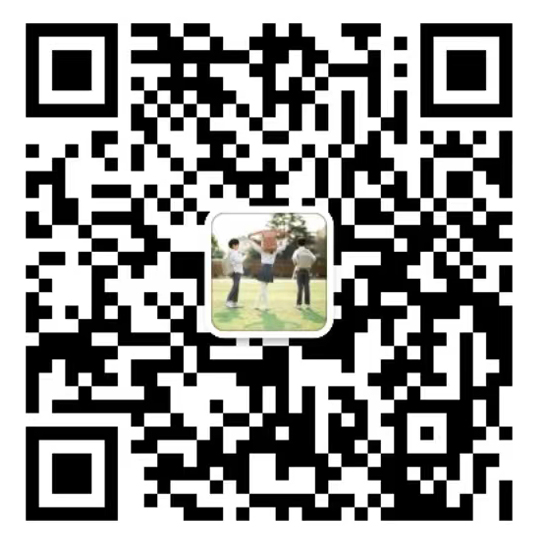
移动版M站

